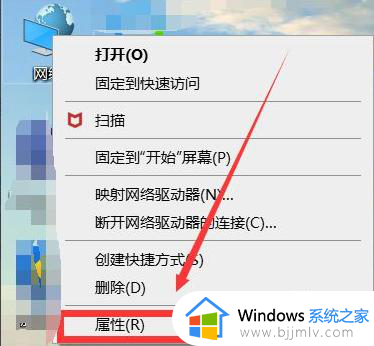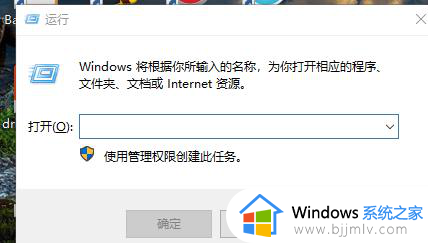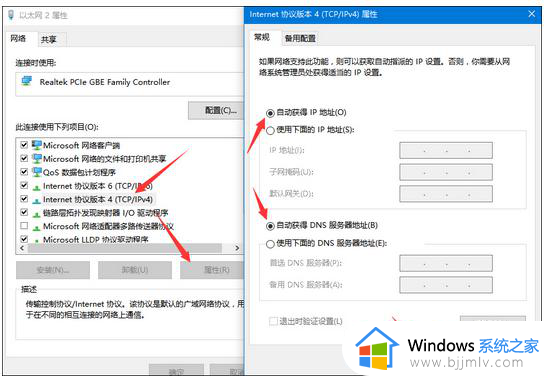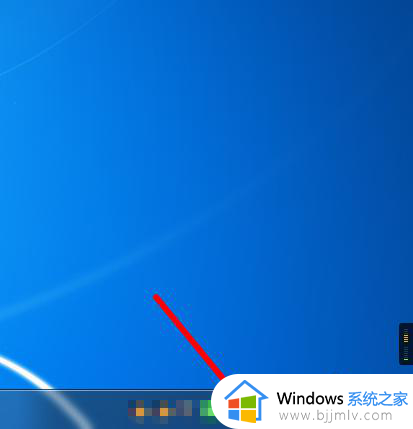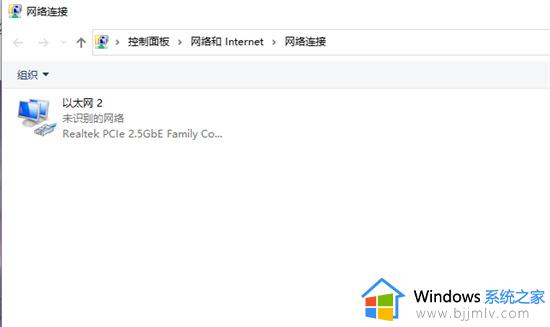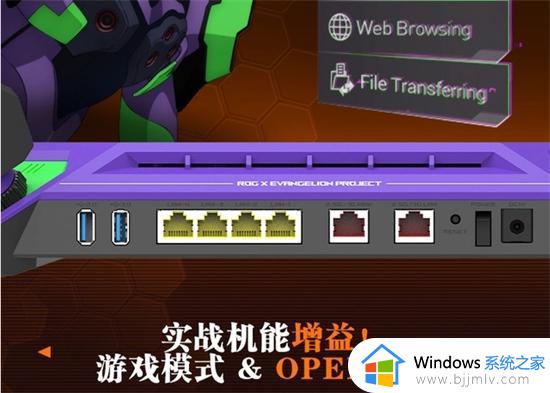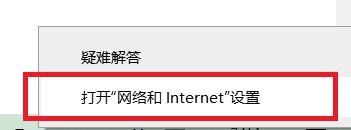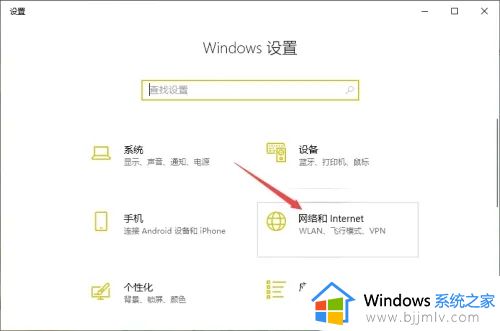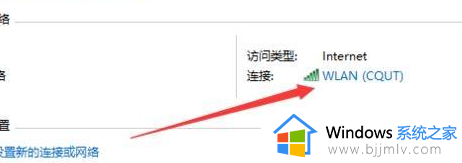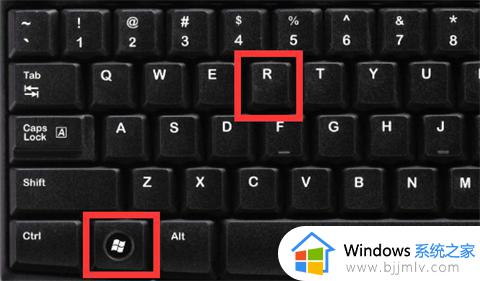为什么电脑连接了wifi但是没有网 电脑明明连着wifi但是没网修复方法
更新时间:2024-06-27 16:15:27作者:runxin
很多用户在使用笔记本电脑的情况下,也总是会选择连接区域内覆盖的无线wifi网络来上网,然而最近有用户的笔记本电脑在连接wifi网络后,却总是没有网络上网,这让许多用户很是不解,对此为什么电脑连接了wifi但是没有网?这里小编就给大家介绍的电脑明明连着wifi但是没网修复方法。
具体方法如下:
1、鼠标右键单击右下角网络图标,选择打开网络和Internet设置。
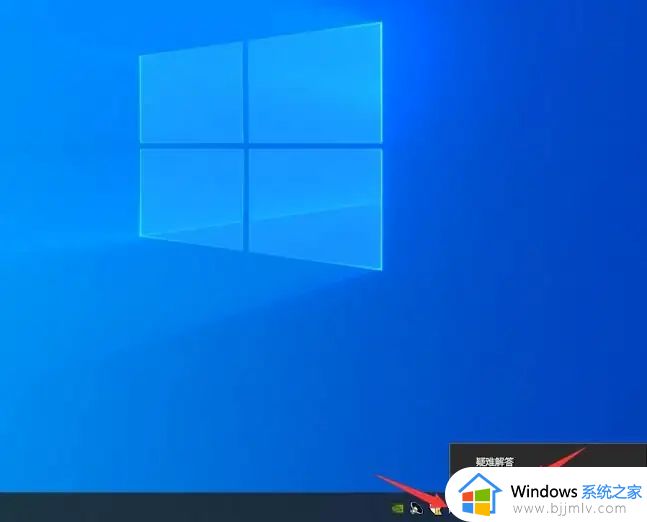
2、单击网络和共享中心。
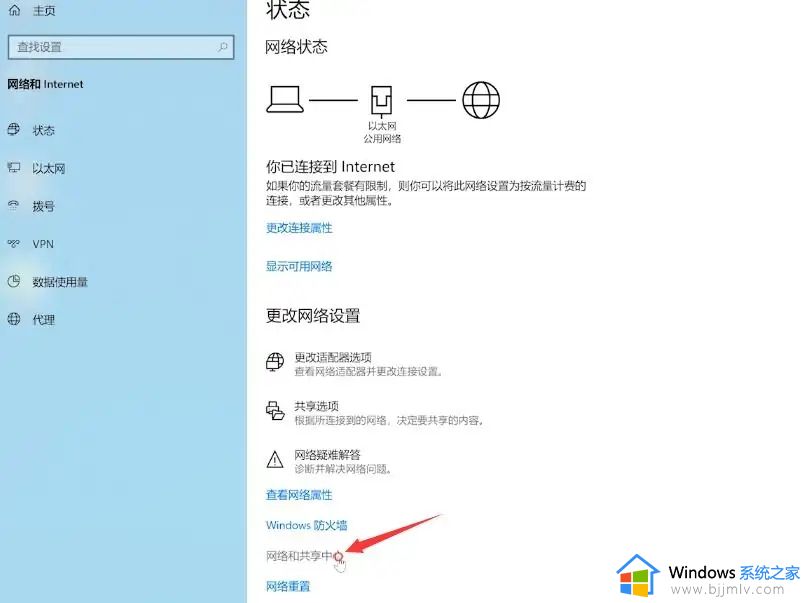
3、选择更改适配器设置。
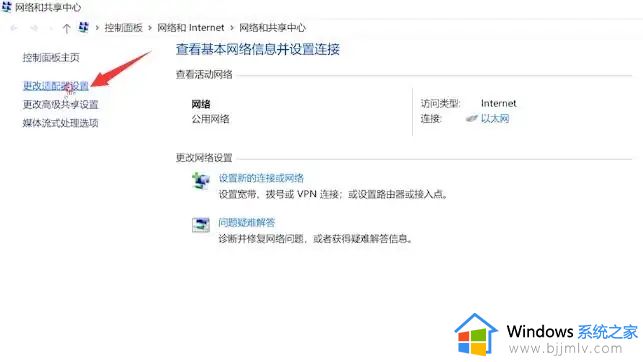
4、右键单击以太网,选择属性,弹出窗口。
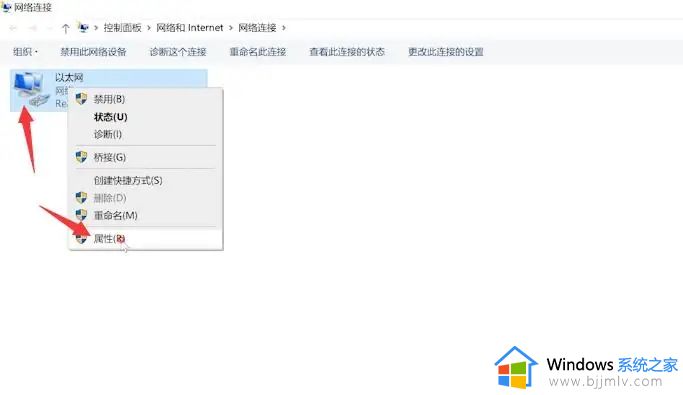
5、选择Internet协议版本4(TCP/IPv4),点击属性。
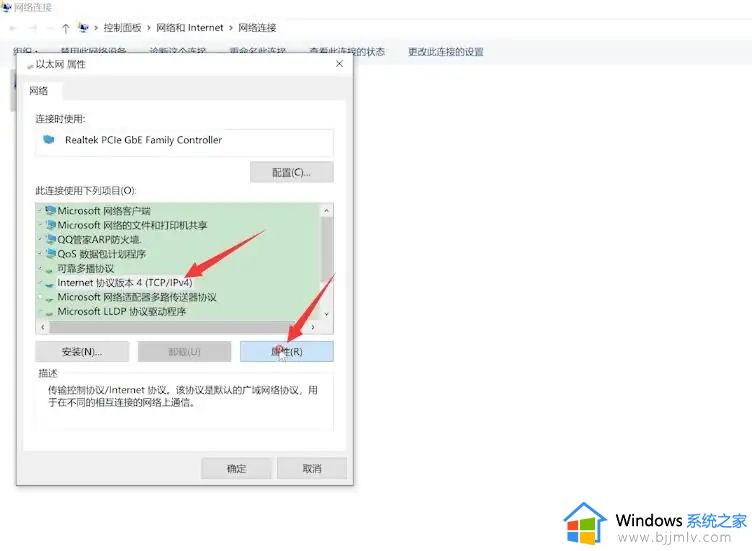
6、选择自动获取IP地址,单击确定即可。
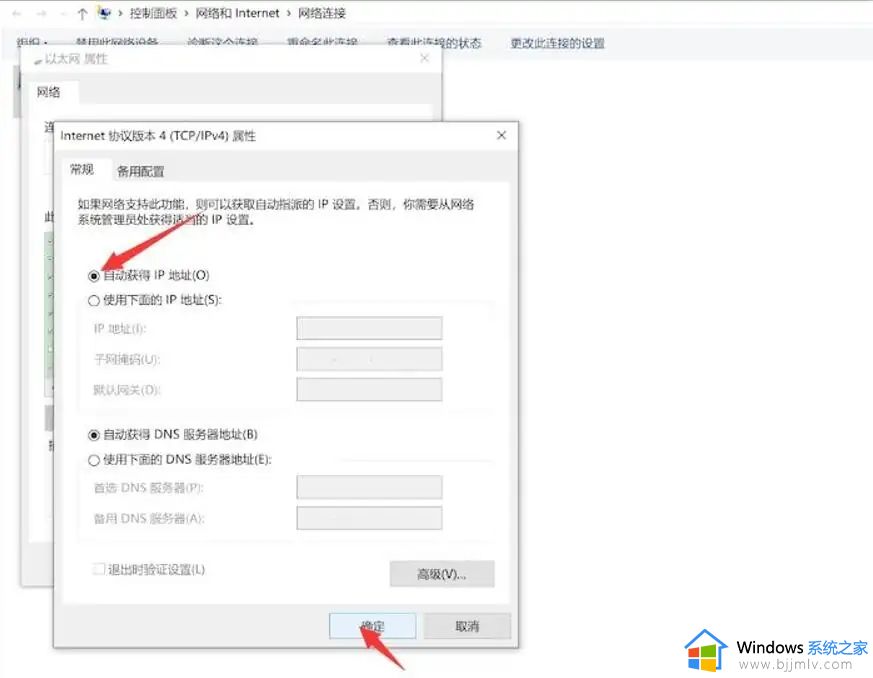
上述就是小编教大家的电脑明明连着wifi但是没网修复方法了,有遇到相同问题的用户可参考本文中介绍的步骤来进行修复,希望能够对大家有所帮助。